
远程看看(AnyViewer) V5.1.0 官方版
 无插件
无插件
 360 √
360 √
 腾讯 √
腾讯 √
 金山 √
金山 √
 瑞星 √
瑞星 √
远程看看(AnyViewer)是个超级好用的远程桌面控制软件哦!它可以让你随时、随地远程操控别的电脑,而且连接方式也特别灵活。它的界面设计简单易懂,操作起来贼方便,最重要的是,它用了高级加密技术,保证你的数据安全,让你可以放心地操作啊!它为你提供稳定的连接、高质量的图像和低延迟体验,适用于远程办公、技术支持、远程游戏等多种场景。
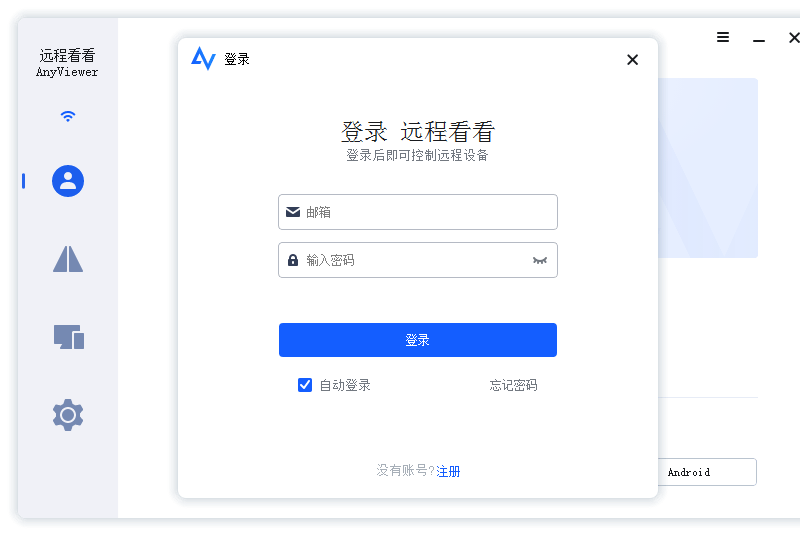
软件亮点
低延迟
流式协议确保延迟尽可能的降低,实现高效、可靠的数据传输。
快速连接
先进的屏幕捕捉技术,速度快,CPU消耗低。
高质量
高效的运动图像编解码技术,保证超高清画质。
安装步骤
在系统助手下载最新的安装程序,双击打开,按提示安装。
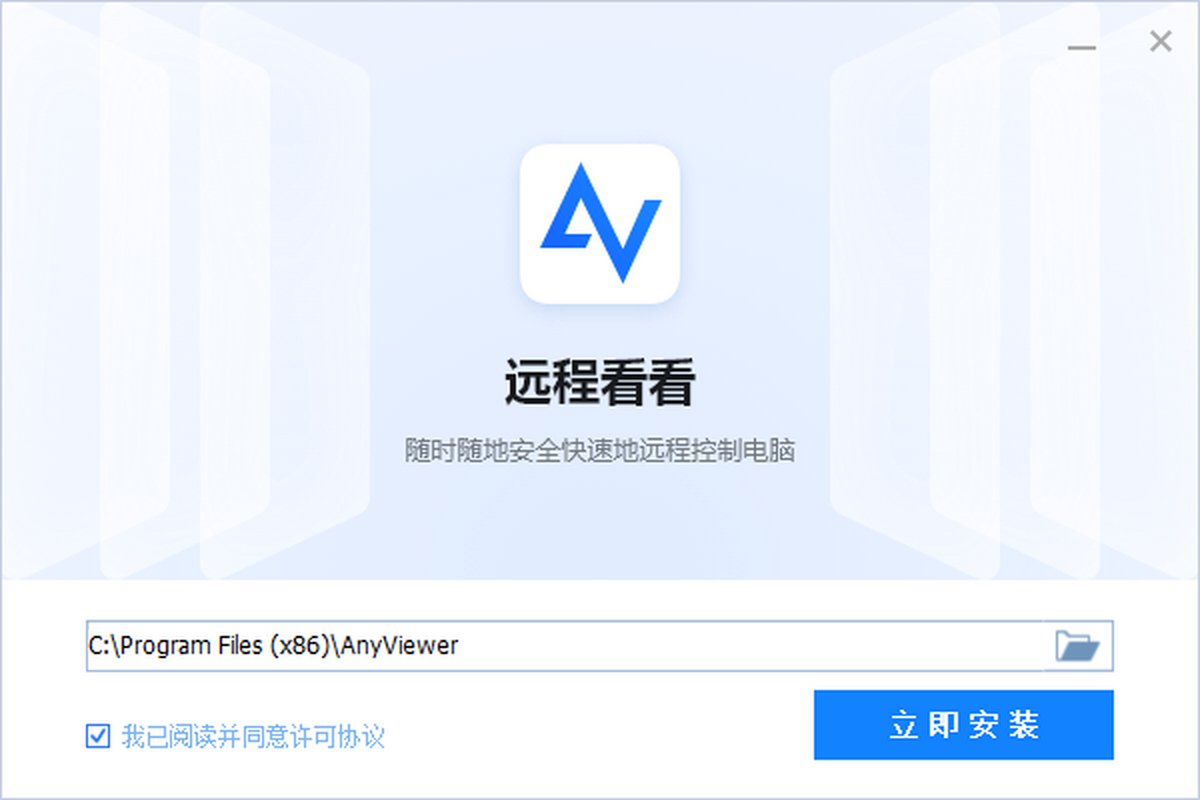
常见问题
问:远程看看(AnyViewer) 支持哪些操作系统?
答:远程看看(AnyViewer) 支持 Windows 8.1/10/11、Windows Server 2012 R2/2016/2019/2022。
问:远程桌面窗口是否可以自适应显示?
答:现在支持自适应显示;您只需要单击控制器工具栏上的自适应选项。
问:一台主机可以同时被多个控制台控制吗?
答:一台计算机可以通过远程看看(AnyViewer)由多台计算机同时远程控制。
问:一个主控台可以同时控制多台主机吗?
答:是的,一台计算机可以同时控制多台计算机,并通过选项卡管理远程会话。
问:远程控制时注销重启主机,注销重启后还能继续远程控制吗?
答:当您注销并重新启动主机时,远程连接将终止。注销重启后,需要重新运行远程看看(AnyViewer)才能继续远程连接。。
问:为什么连接主机成功后没有图像?
答:可能是主机连接中转服务器失败,请关闭主机上的远程看看(AnyViewer),重新发送控制请求。
问:我可以在远程会话期间从主机传输文件吗?
答:在远程会话期间,您可以在主机和客户端计算机之间传输文件。
问:需要打开哪些端口才能使用 远程看看(AnyViewer)?
答:远程看看(AnyViewer)采用UDP/TCP智能切换方式,一般不需要为防火墙设置端口权限。 如果您的主机设置了严格的过滤规则,请打开 UDP 30196 和 TCP 30192、30193。
更新日志
V5.1.0
1. 新增Mac与PC双向文件传输功能(AnyViewer Mac客户端需升级到 3.0.0 版本)。
2. 修复问题:某些情况下,远控窗口最大化时可能遮挡任务栏。
3. 修复问题:某些情况下,文件传输窗口最大化后意外关闭。
4. 优化了托盘图标交互:现在单击/双击均可快速唤出软件主界面。
热门软件
Multisim13 V13.0 汉化版
百度网盘 V7.4.1.3 官方正式版
Steam V20.10.91.91 官方版
Quick Collage Pro(照片拼接软件) V3.4.0 Mac版
小颖歌词制作器 V1.0 绿色版
抖音采集工具 V2021 绿色版
2345看图王 V10.5.0.9364 官方正式版
Capture One21 V14.1.1 最新版
山丽防水墙单机版 官方版 V5.0
蓝山office V2021 最新版
装机必备 更多+
网络软件下载排行榜
电脑软件专题 更多+








